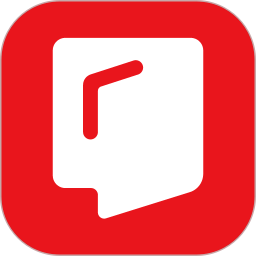PDF Studio Viewer官方版是一款相当高效的专业化pdf阅读工具,PDF Studio Viewer官方版功能强劲,为用户提供了十分强大的电子阅读功能,并且软件还支持查看各种pdf格式之外的文件,PDF Studio Viewer还支持在pdf文件中添加箭头、图形、注释等额外元素,给您带来一些简单的pdf编辑功能。
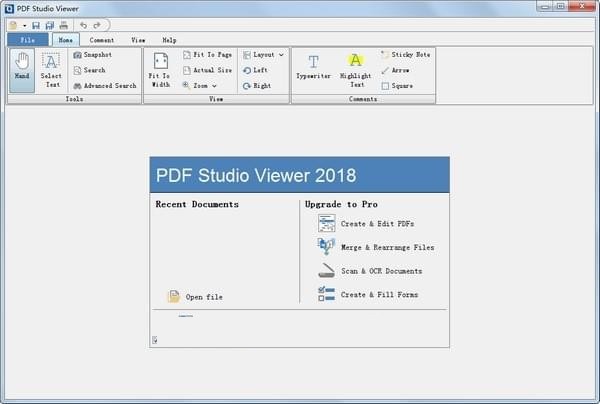
PDF Studio Viewer软件特色
当你使用PDF Studio Viewer官方版打开pdf文件时,你可以使用左侧栏来切换每个页面,也可以使用左侧栏来方便的切换pdf中的书签。
除此之外,利用软件上方【home】、【conment】、【view】中的功能还能够大大增强你的pdf阅读体验。
【home】中带有截图功能,没错,通过点击一个按钮就可以方便的把当前查看的内容的一部分保存成图片,无需借助其他软件。
【conment】则是带有箭头、画笔、图形、方框、荧光笔、注释、文本框等功能,通过把这些元素添加到pdf中就可以变相达到修改pdf的目的了。
【view】中除了各种阅读模式了你还可以给当前界面添加比例尺、网格、反向颜色等功能。这些功能都有助于你更加清楚的了解pdf文档中元素的尺寸、位置。
如果你嫌界面中pdf内容区域太小,或者侧栏文本太小,那么请善用【reading mode】和【touch mode】。
当你使用过PDF Studio Viewer一段时间,你就会体会到这是一个诚意满满的免费pdf阅读器,非常适合平时作为默认pdf阅读器使用。
PDF Studio Viewer安装方法
1、在华军软件宝库下载PDF Studio Viewer官方版软件包,解压缩找到PDFStudioViewer_win.exe点击启动,这您可以设置English安装
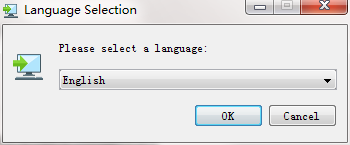
2、提示软件的英文安装界面,点击next
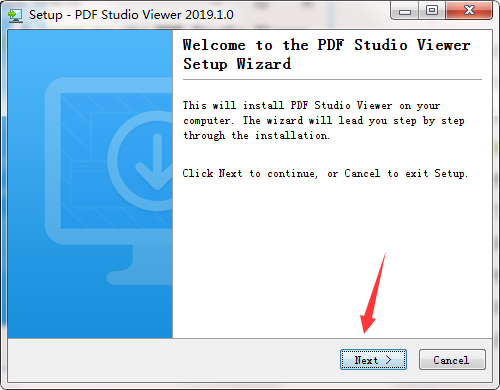
3、提示您阅读软件的使用协议,勾选I accept the agreement
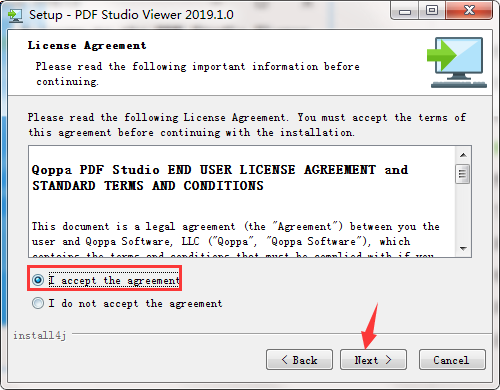
4、提示软件的安装地址设置,可以选择保存在C:Program Files (x86)PDFStudioViewer2019
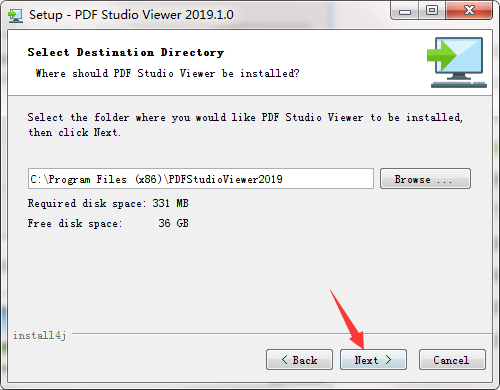
5、显示软件的快捷方式名字,保存为“PDFStudioViewer2018”
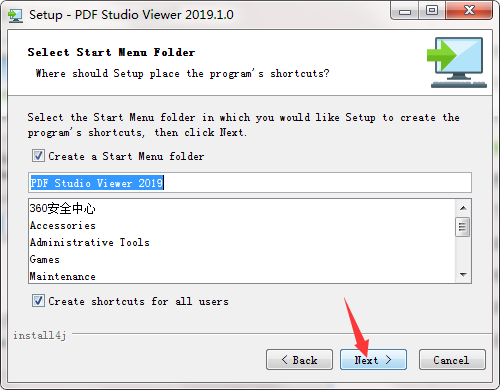
6、提示关联PDF的设置,这里是几种文档的格式,全部勾选
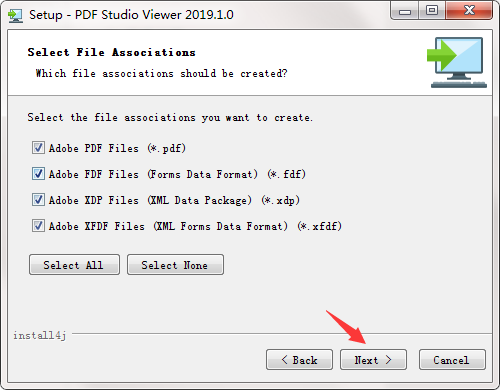
7、这里是查看的界面,点击Create a desktop icon就可以设置桌面图标
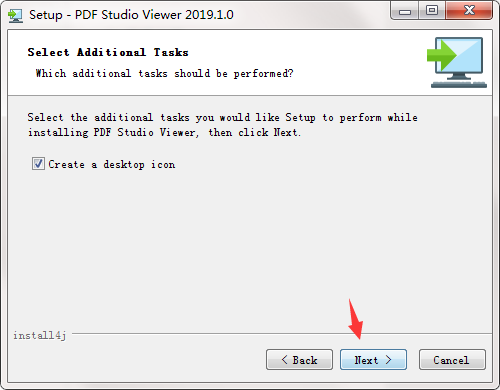
8、提示下载进度,等待软件安装完毕即可使用
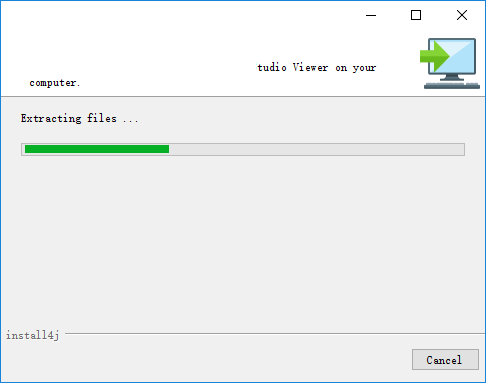
9、如图所示,现在软件已经安装结束了,点击finish退出即可
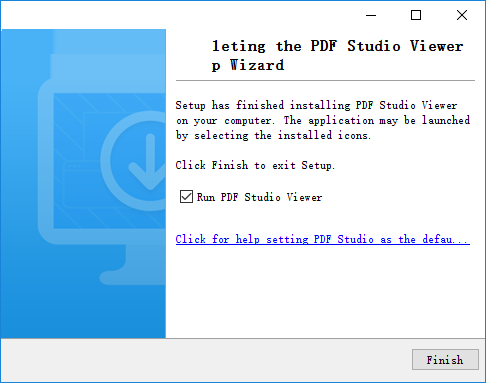
PDF Studio Viewer使用方法
1、下载PDF Studio Viewer最新版软件打开,这里是软件的启动界面,显示2018的提示
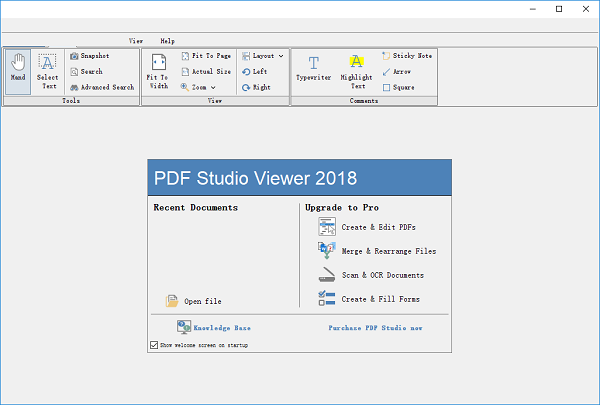
2、点击Create& Edit PDFs可以创建和编辑PDF,点击Merge& Rearrange Files合并和重新排列文件
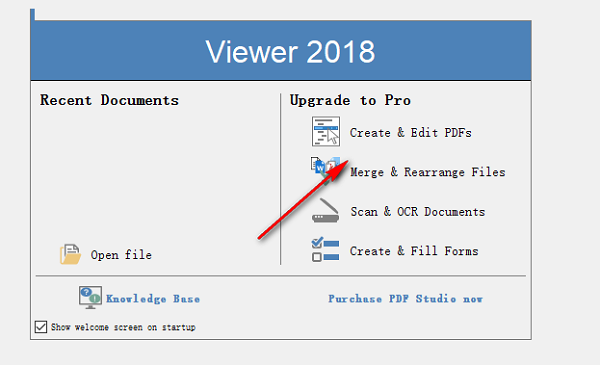
3、选择Scan &OCR Documents扫描OCR文档, Create & Fill Forms创建和填写表格
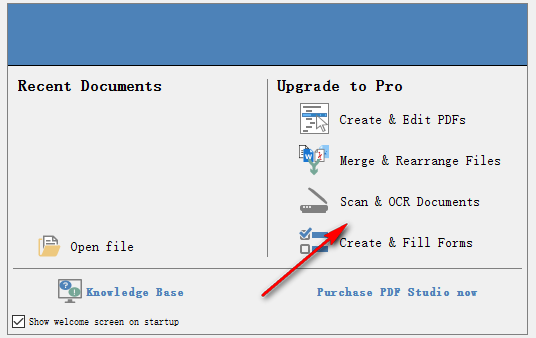
4、点击 Open file打开桌面的PDF,选择一个已经存在的PDF编辑
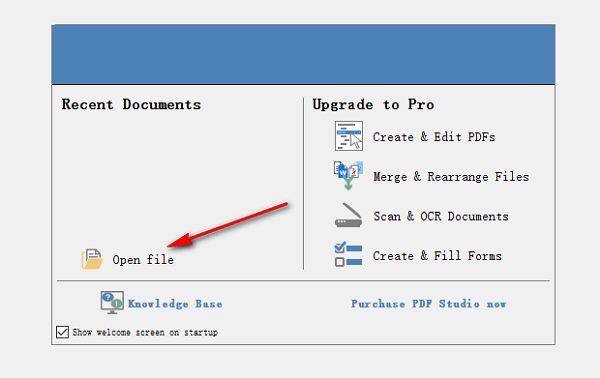
5、显示文档的浏览区域,左边显示文档的页面
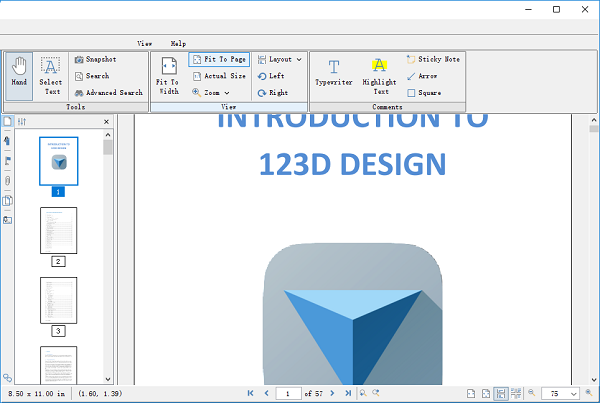
PDF Studio Viewer更新日志
1、修复上个版本的bug
2、优化部分功能
华军小编推荐:
PDF Studio Viewer在行业内算是数一数二的软件,相信有很多的小伙伴都会使用过的,你再不用就OUT了。本站还为您准备了{recommendWords}